Как восстановить удаленную страницу в ВК с телефона и компьютера
Существует немалое количество пользователей ВКонтакте, которые принимают решение удалить свои учетные записи. Функционал социальной сети позволяет сделать это без лишних усилий через компьютер или приложение для смартфона. Вместе с этим некоторые люди в будущем желают восстановить удаленную страницу в ВК обратно и продолжить использование. Разработчики соцсети дают такую возможность при соблюдении определенных правил.
Нюансы процесса
Перед тем, как рассмотреть все доступные способы повторной активации учетной записи, следует разобраться с аспектами. В первую очередь речь идет о сроках возврата старой страницы. Выполнить все необходимые действия получится исключительно в течение 210 суток (7 месяцев) с момента удаления. Именно в течение этого периода на серверах соцсети сохраняются все сведения о пользователе, включая фото и видео, переписки и комментарии. Позже все удаляется и возможность вернуть страницу пропадает навсегда.
Следующее правило носит рекомендательный характер. Руководство ВК стремится к тому, чтобы каждая учетная запись принадлежала реально существующему человеку. Соответственно на странице, по мнению разработчиков, должны присутствовать фотографии пользователя, настоящие имя и фамилия, а также дата рождения. Для обычного восстановления подобные сведения могут и не пригодиться. Однако если речь идет о работе с заблокированным администрацией профилем, то без правильного заполнения сведений шансы резко уменьшаются. Аналогично работает система в том случае, если после удаления была утеряна сим-карта, привязанная к профилю или забыт пароль.
Стандартное восстановление
Как отмечалось выше, абсолютно любой пользователь ВК может без лишних трудностей удалить свою страницу. Вместе с этим следует учитывать особенность политики социальной сети. Руководству не выгодно навсегда терять пользователей, из-за чего полноценное удаление сразу же – невозможно. Даже страницы, заблокированные за какие-либо нарушения правил, остаются на серверах в течение 7 месяцев с возможностью восстановления через техподдержку.
Учитывая особенности ВК надо понимать: на восстановление аккаунта у пользователя есть ровно 210 дней с момента удаления. Сделать даже на день позже, увы, не получится ни самостоятельно, ни через техническую поддержку.
Определить, возможность отменить удаление, можно достаточно легко. Необходимо открыть личную страницу через браузер. Если после авторизации с логином (номером телефона, почтой) и паролем на экране появится сообщение с датой окончательного удаления и предложением восстановиться, то время еще есть. Появление надписи “Страница удалена либо еще не создана” скажет о том, что предоставленное время вышло и любые попытки не закончатся успехом.
Перейдем непосредственно к восстановлению и разберем все возможные пути решения проблемы.
Работа с десктопной версией ВК
Наиболее доступный способ для тех, кто передумал удаляться или забыл какую-либо важную информацию, хранимую в сообщениях. Главное – иметь под рукой телефон, на который зарегистрирован аккаунт, помнить пароль и делать все до истечения положенных 7 месяцев.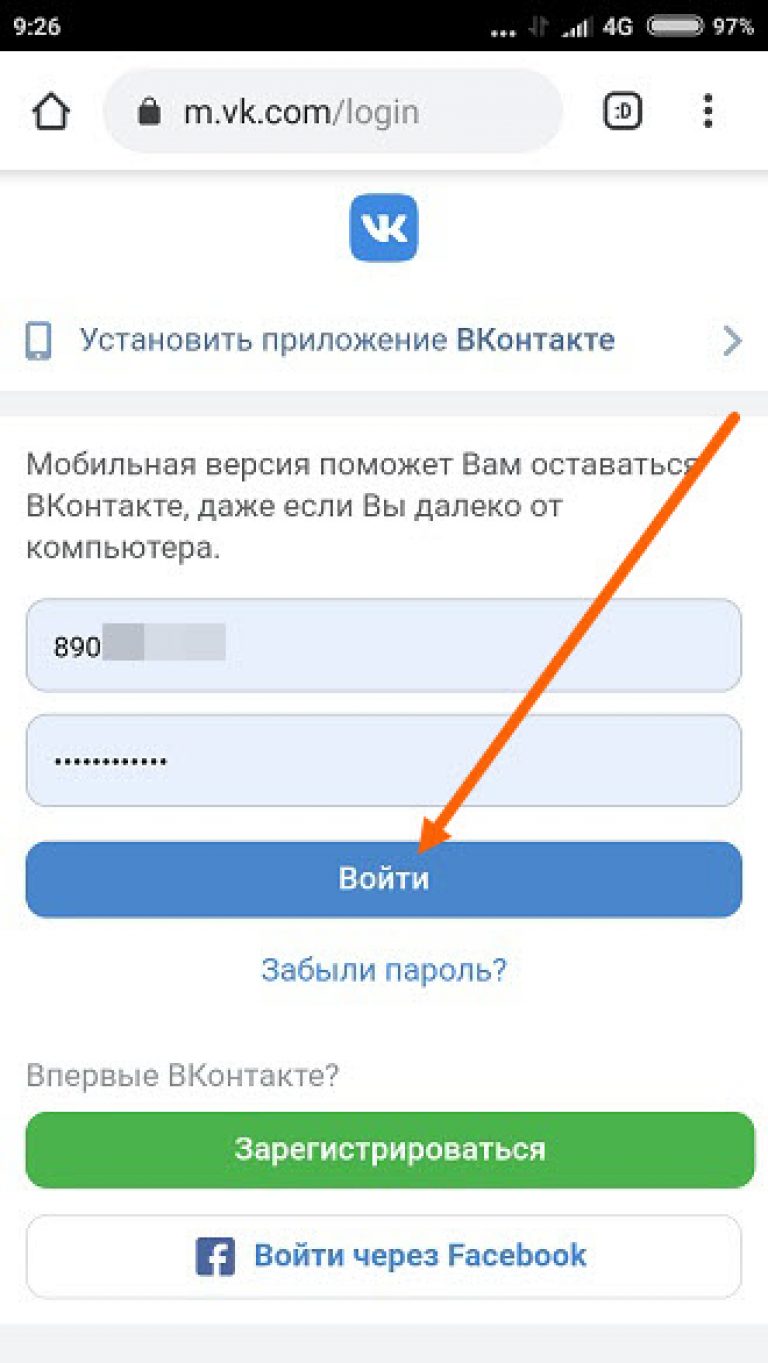 Инструкция будет выглядеть следующим образом:
Инструкция будет выглядеть следующим образом:
- Заходим через любой браузер на сайт vk.com и переходим к авторизации.
- При наличии двухэтапного входа дожидаемся смс-сообщение с кодом и вводим его.
- Переходим по ссылке, которая кроется за надписью “Восстановить”.
Спустя пару секунд удаленная страница вернется в привычное состояние. Стоит отметить, что вся информация, включая переписки, комментарии и сохраненные фото останутся на своих местах. Можно не досчитаться нескольких друзей, вероятнее всего они просто удалились. При необходимости отключать профиль и возвращать его на место таким образом можно неограниченное количество раз.
Восстановление через смартфон
Далеко не все пользователи сидят в популярной российской соцсети через компьютеры. Разработчики предлагают достаточно удобное мобильное приложение, в котором реализованы почти все необходимые функции. Однако возможностей для восстановления удаленной страницы программа для смартфонов лишена. Это касается как гаджетов на Андроиде, так и продукции от Apple.
Однако возможностей для восстановления удаленной страницы программа для смартфонов лишена. Это касается как гаджетов на Андроиде, так и продукции от Apple.
Нет смысла пробовать устанавливать неофициальные приложения вроде VK Coffee, Kate Mobile. Эти варианты, а также их аналоги основаны на официальных api от создателей ВК. До тех пор, пока компания не добавит возможность удаления и восстановления страниц в официальное приложение, аналоги так же будут лишены подобных функций.
Решение проблемы есть, и для него потребуется любой браузер, установленный в смартфоне. Общий алгоритм действий аналогичен тем, что выполняются через десктопную версию, но дизайн версий слегка отличается, поэтому для удобства стоит следовать инструкции:
- Зайти в мобильную версию сайта по адресу m.vk.com, и выполнить вход со своими данными.
- Перейти по ссылке “Восстановить” и дождаться загрузки страницы.
Как и в случае с десктопным вариантом ВК есть вероятность того, что администрации потребуется подтверждение действий через телефон. В таком случае следует дождаться смс-сообщения с кодом. Придет он, разумеется, на номер, который использован в учетной записи в соцсети.
В таком случае следует дождаться смс-сообщения с кодом. Придет он, разумеется, на номер, который использован в учетной записи в соцсети.
Что делать, если забыт пароль или утеряна сим-карта?
Ранее было сказано о рекомендациях касательно содержания собственного аккаунта. При возникновении проблем со входом для восстановления, выручит наличие на странице личных фото. Также важно использование настоящих имени и фамилии. Задача восстановить удаленную страницу ВКонтакте становится второстепенной, ведь прежде всего надо вернуть к ней доступ.
В первую очередь следует перейти в раздел техподдержки сайта. Чтобы не тратить время на поиск нужного вопроса стоит задать его самостоятельно. Сделать можно в верхней части раздела.
Дальнейшее общение с сотрудником, если забыл логин и пароль, сводится к необходимости выполнить такие действия:
- Сфотографировать документ, на котором присутствует личное фото, фамилия и имя.
 Проще всего использовать в этих целях гражданский паспорт, водительское удостоверение. Полученное изображение надо отправить сотруднику поддержки.
Проще всего использовать в этих целях гражданский паспорт, водительское удостоверение. Полученное изображение надо отправить сотруднику поддержки.
- Дальнейшее действие – создание фото, где будет видно документ, лицо пользователя и экран компьютера с открытым диалогом техподдержки. Проще всего использовать фронтальную камеру. Важно, чтобы в кадре поместилось все необходимое, иначе придется фотографироваться заново.
Если пересланные изображения не вызовут дополнительных вопросов, то сотрудник поддержки предложит закончить процедуру восстановления. Заключаться она будет в привязке нового номера телефона, пароля к странице (зависит от причины обращения).
После выполнения всех отмеченных действий откроется стандартная страница восстановления, где достаточно просто перейти по ссылке. Аналогичные действия со страницей необходимо проделывать и в том случае, если ее заблокировали за нарушения правил ВКонтакте.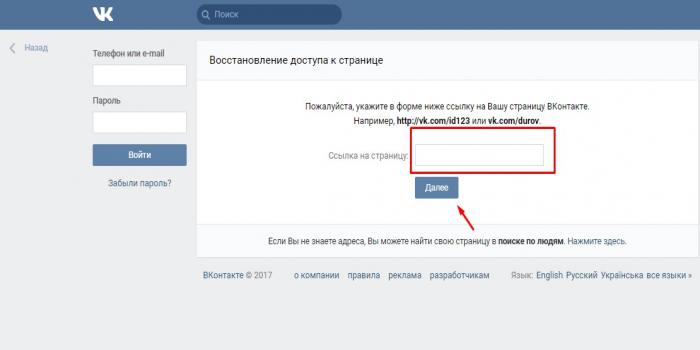 Важно учитывать, что способ не работает с телефона, выполнять все придется только через компьютер или планшет.
Важно учитывать, что способ не работает с телефона, выполнять все придется только через компьютер или планшет.
Как восстановить ВК через телефон 2020 андроид – info-effect.ru
На чтение 2 мин. Опубликовано
Привет! На связи сайт info-effect.ru. Сегодня вы узнаете, как восстановить удалённый ВК через телефон андроид. Вы можете легко восстановить свою страницу ВКонтакте после удаления с любого телефона. Всё очень просто и быстро. Смотри инструкцию далее и пиши комментарии, если есть вопросы. Погнали!
Смотрите, если вы помните свой логин и пароль для входа, войдите в ВК и нажмите на кнопку Восстановить страницу. Больше ничего делать не надо. Но это только в том случае, если не истёк срок, который вам давался на восстановление. Его можно было посмотреть, сразу после удаления.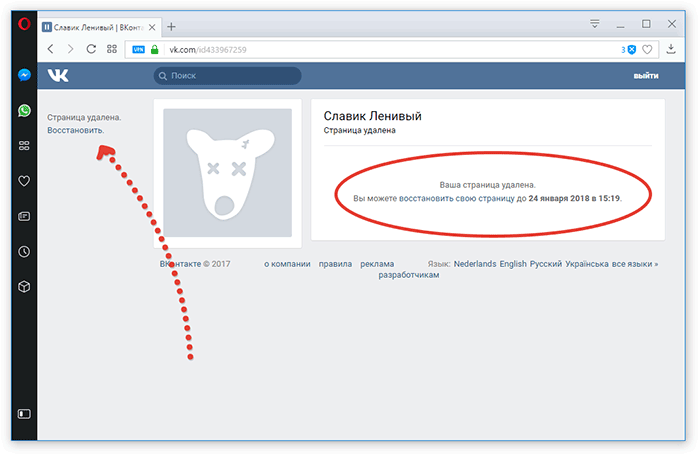
Что делать, если вы забыли свой пароль, сменили номер телефона или адрес электронной почты? На странице входа, под кнопкой Войти, нажмите на вкладку Забыли пароль?
Далее, вам нужно указать ваш email или телефон, который вы использовали для входа. Давайте для начала рассмотрим вариант, при котором вы помните свой номер или почту. Вверху справа жмите Далее.
Далее, поставьте галочку, что вы не робот, чтобы пройти проверку.
Далее, выберите изображения совпадающие с описанием и нажмите на кнопку Подтвердить.
Далее, укажите вашу фамилию, такую же как на вашей странице ВК. Вверху справа жмите Далее.
В открывшемся окне вас спросят: У вас есть устройства, на которых выполнен вход на указанную страницу? Нажмите на вариант НЕТ.
Далее, нажмите на кнопку Получить код. На ваш номер вышлют бесплатное СМС сообщение с кодом.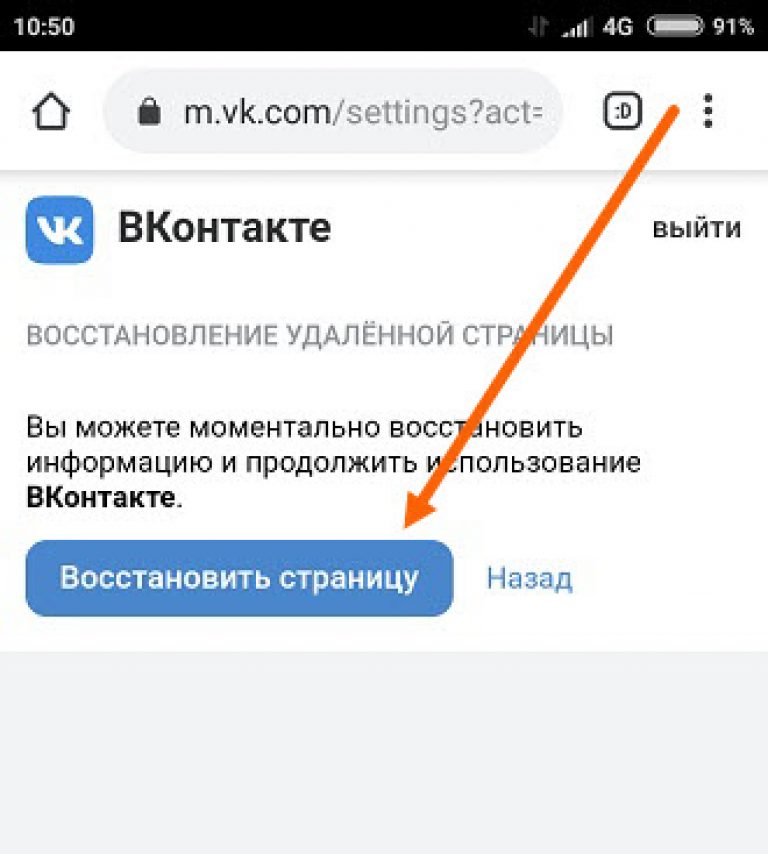
Введите код в поле и нажмите Подтвердить. После чего, вам предложат придумать новый пароль и вы сможете зайти на свою страницу.
Вариант, когда вы не помните номер телефона и почту. Вам нужно указать ссылку на вашу страницу. Её можно скопировать вверху страницы, в поле браузера, где отображаются URL адреса. Вверху справа жмите Далее.
Смотрите, ВК необходимо убедиться, что вы владелец данной страницы. Поэтому вас просят подтвердить свою личность. Вам нужно указать на выбор, то что вы помните:
- Доступный номер телефона;
- Старый пароль;
- Старый номер телефона;
- Нажмите на кнопку Подать заявку.
Обратите внимание. Заявка может рассматривать до 48 часов, если вы не помните старый пароль.
Внимание! Страницу можно восстановить, только при наличии на ней фотографии с вами!
Остались вопросы? Напиши комментарий! Удачи!
Как восстановить удаленную запись на стене Вконтакте
 Но это ненадежное хранилище, ведь любые записи можно случайно стереть. Особенно обидно, если информация, представленная в посте, была уникальной, то есть вы не сможете репостнуть или выложить её снова. Расстраиваться раньше времени не нужно: удаленные данные можно вернуть, если знать, как действовать в этой ситуации.
Но это ненадежное хранилище, ведь любые записи можно случайно стереть. Особенно обидно, если информация, представленная в посте, была уникальной, то есть вы не сможете репостнуть или выложить её снова. Расстраиваться раньше времени не нужно: удаленные данные можно вернуть, если знать, как действовать в этой ситуации.Моментальное восстановление
Если вы случайно удалили сообщение на стене ВКонтакте, но не успели обновить страницу или выйти из профиля, то восстановить пост можно в один клик. Обратите внимание: на месте удаленной записи появилась ссылка «Восстановить». При нажатии на неё на стене ВК снова появится стертая вами информация.
Удалять и восстанавливать записи ВКонтакте можно сколько угодно раз. Единственное условие – нельзя обновлять или закрывать страницу. После обновления странички ссылка «Восстановить» пропадет, и вы больше не сможете вернуть удаленный пост на стене ВК.
Метод wall.restore
Если вы удалили сообщение и закрыли профиль ВК или обновили страничку, то для возврата записи придется применять метод wall. restore, доступный в документации для разработчиков. Этот метод позволяет восстановить запись на стене пользователя или сообщества ВК в течение нескольких часов после удаления.
restore, доступный в документации для разработчиков. Этот метод позволяет восстановить запись на стене пользователя или сообщества ВК в течение нескольких часов после удаления.
- Откройте настройки страницы. Пролистните экран вниз и перейдите в раздел «Разработчикам».
- Откройте вкладку «Документация». В меню слева найдите раздел «Список методов». Отыщите поле «Стена» и откройте страничку метода wall.restore.
Для успешного применения этого метода вам нужно знать два параметра – идентификатор страницы пользователя или сообщества ВК, а также идентификатор удаленной записи. Если вы заменили в адресе профиля или группы ВКонтакте ID словами, то вам необходимо найти цифровые идентификаторы.
- Откройте на стене любую запись.
- Щелкните по адресной строке браузера, чтобы посмотреть полный адрес поста.
Обратите внимание на цифры после слова «wall». «-96339986» – это ID сообщества, «229» – ID записи ВКонтакте.
Наибольшую сложность представляет определение ID удаленного поста, который приходится подбирать из интервала между записями.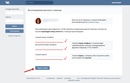 Посты и комментарии нумеруются в ряд, поэтому для определения ID удаленного сообщения вам нужно посмотреть номер предыдущего и последующего сообщений. Из этого интервала необходимо подобрать ID сообщения, которое нужно восстановить. Нумерация обычно идет по порядку – 229, 230, 231 и т.д., так что вы быстро найдете нужную цифру.
Посты и комментарии нумеруются в ряд, поэтому для определения ID удаленного сообщения вам нужно посмотреть номер предыдущего и последующего сообщений. Из этого интервала необходимо подобрать ID сообщения, которое нужно восстановить. Нумерация обычно идет по порядку – 229, 230, 231 и т.д., так что вы быстро найдете нужную цифру.
Рекомендуем: Как защитить свою страницу ВК от взлома.
Будьте внимательны: для сообществ ВКонтакте ID указывается со знаком «-», то есть в запросе вам нужно будет написать «-96339986».
Найденные идентификаторы вписываются в окно «Пример запроса». После нажатия кнопки «Выполнить», если вы все сделали правильно, на стене ВК появится информация, которую вы случайно стерли. Других способов восстановить пост не существует, поэтому если метод wall.restore не помог, то вернуть удаленные данные уже не получится.
Пожаловаться на контентКак восстановить страницу в ВК, удаленную переписку, посты и историю?
 При этом нередко случаются ситуации, когда пользователь теряет доступ к своему аккаунту по разным причинам. Здесь важно не паниковать, а знать, как восстановить страницу в ВК.
При этом нередко случаются ситуации, когда пользователь теряет доступ к своему аккаунту по разным причинам. Здесь важно не паниковать, а знать, как восстановить страницу в ВК.Можно ли восстановить удаленную страницу в ВК?
Социальная сеть ВКонтакте считается одной из самых популярных в русскоязычном сегменте. Ее основу составляют профили пользователей и сообщества с медиа файлами и текстовой информацией. Аккаунт принадлежит одному реальному физическому лицу, а группой могут управлять несколько администраторов.
- Срок того, через сколько можно восстановить страницу в ВК после собственноручного ее удаления, составляет 7 мес. При входе в удаленный профиль на протяжении этого времени пользователь не потеряет все данные, записи, переписки и медиафайлы.
- Если же с момента удаления прошло более 7-ми мес., то аккаунт будет безвозвратно стерт администрацией, и вернуть к нему доступ не возможно.
 В этом случае поможет лишь создание нового.
В этом случае поможет лишь создание нового.
Как восстановить страницу в ВКонтакте?
Способы «реанимации» своего аккаунта в социальной сети будут отличаться в зависимости от причины потери управления над ней. Это может быть:
- Восстановление ВК требуется после того, как пользователь лично стер свой профиль с этого сайта.
- Банальная забывчивость пароля или логина, что хуже, но не смертельно.
- Некоторые интересуются тем, как восстановить страницу в ВК, после вывода сообщения о блокировке аккаунта администрацией сайта за нарушение прав его использования.
- Еще одним нередким случаем является взлом профилей с хищением личных данных, после которого приходится прибегать к смене пароля.
Как восстановить страницу ВК, если забыл пароль?
Самой простой и легко поддающейся корректировке ситуацией является то, что пользователь забыл пароль от своего профиля.
- Перейти к форме для входа на сайт.
- Нажать «Забыли пароль?».
- В предложенном окне ввести свой логин. Им чаще являются номер телефона или электронный адрес.
- После этого в процессе того, как восстановить пароль в ВК, система попросит указать фамилию, внесенную в данные аккаунта.
- При правильном вводе всех данных будет выведет на экран аватар и некоторые сведения о владельце. Если это нужный профиль, то необходимо кликнуть мышью по команде «Да, это нужная страница».
- Система отправит код доступа на указанный номер телефона или ссылку на электронную почту.
- Этот код нужно ввести в появившемся окне.
- Когда будут пройдены все основные шаги того, как восстановить страницу в ВК, можно создать новый пароль, введя его два раза.
- При правильном выполнении всех шагов на сайт можно сразу же входить с новым паролем.
Как восстановить страницу в ВК после удаления?
Многие пользователи, которые по ошибке или сгоряча удалили свой аккаунт, стремятся узнать, как восстановить удаленную страницу в ВК. Если с момента этого действия прошло более 7-ми мес., то войти в систему со старыми данными не получится. Вся информация исчезла безвозвратно, можно лишь создать новый профиль. Если же время еще есть, то нужно:
Если с момента этого действия прошло более 7-ми мес., то войти в систему со старыми данными не получится. Вся информация исчезла безвозвратно, можно лишь создать новый профиль. Если же время еще есть, то нужно:
- Перейти к форме для входа на сайт.
- Ввести в соответствующие поля свой логин и пароль.
- Система предложит возобновить доступ. Для этого нужно нажать одноименную кнопку.
- Совершив эти простые действия, пользователь сразу же проходит авторизацию и попадает на свою страницу.
Как восстановить заблокированную страницу в ВК?
Сложнее обстоит ситуация, если восстановление страницы ВКонтакте требуется из-за ее блокировки администрацией сайта. Это может быть по нескольким причинам, которые обязательно указываются на экране в процессе входа в систему:
- Нарушение правил сообщества. За такие действия администрация сайта наказывает блокировкой аккаунта на конкретный срок. Это могут быть одни сутки, несколько дней или даже недель.
 За систематические грубые нарушения профиль блокируются безвозвратно. По этой причине бесполезно искать, как восстановить аккаунт в ВК раньше указанного срока. Нужно лишь дождаться его истечения и войти на сайт в обычном режиме.
За систематические грубые нарушения профиль блокируются безвозвратно. По этой причине бесполезно искать, как восстановить аккаунт в ВК раньше указанного срока. Нужно лишь дождаться его истечения и войти на сайт в обычном режиме. - Подозрительная активность. В штаб-квартире ВКонтакте постоянно работают над повышением уровня безопасности и неприкосновенности аккаунта, поэтому некоторые действия пользователя роботы расценивают как подозрительные. Это могут быть мошеннические действия, или же слишком активное использование пользователем лайков и массовая рассылка сообщений.
Как восстановить страницу в ВК после взлома?
Если же действия в аккаунте проводили злоумышленники, после чего и утерян доступ, то алгоритм восстановления страницы ВК будет следующим:
- Перейти на панель входа в систему.
- Указать свой логин (номер телефона или адрес электронной почты).
- Ввести капчу и фамилию, указанную при создании профиля.
- Подтвердить правильность предлагаемой информации для возвращения страницы или выбрать вручную из предложенного списка.

- На указанный номер телефона придет одноразовый код, который нужно ввести в появившемся поле.
- После этого важно сразу же сменить пароль.
- Если же доступа к номеру телефона нет, то нужно нажать на надпись «здесь» в нижней части экрана. В появившемся окне будет предложено ввести новый доступный номер телефона, старый почтовый адрес и пароль. После этого останется лишь ждать ответа администрации о результате обращения.
Как восстановить удаленную переписку в ВК?
Удобством социальной сети Вконтакте является и то, что можно вернуть утерянные сообщения в личной переписке. Существует несколько способов того, как восстановить сообщения в ВК:
- Если удалять свои сообщения и комментарии поодиночке и не переходить на другие вкладки, то на месте каждого из них будет находиться кнопка «Восстановить». После обновления или перехода на другую вкладку такая возможность не предоставляется.
- Попросить «друга», с которым велась беседа, переслать сообщения.
 Это возможно, если у другого человека они сохранились.
Это возможно, если у другого человека они сохранились. - Если же человек не отвечает или не заходит в сеть, то можно написать в техподдержку сайта. Если сообщения сохранились у одного из участников беседы, то они есть и в базе данных.
- Еще одним удобным вариантом является поиск сообщений в электронной почте или указанных СМС при настройке системы уведомлений о новых сообщениях.
Как восстановить удаленный пост в ВК?
При взломе аккаунта или других действиях могут быть утеряны и записи на стене и посты в сообществах. Если эта информация очень важна, то ее можно постараться вернуть:
- Как и с сообщениями, рядом с удаленной записью до обновления есть кнопка для восстановления стертых данных, которую просто нужно нажать.
- Удаленный пост хранится в базах всего 5 ч, поэтому, если предыдущий метод, как восстановить запись в ВК применить нельзя, то нужно срочно обратиться в техподдержку сайта с указанием того, в каком сообществе, кем и почему был удален пост.
 Сотрудники часто идут на встречу администраторам и максимально быстро возвращают утраченный контент.
Сотрудники часто идут на встречу администраторам и максимально быстро возвращают утраченный контент.
Как восстановить историю в ВК?
В конце 2016 года в социальной сети появилась новая опция – истории. Это возможность делиться с подписчиками фото или короткими видео без публикации на странице. Любая история в ВК, даже удаленная пользователем, сохраняется в специальном архиве:
- Его можно найти под аватаром пользователя рядом с кнопкой «Редактировать». Если слова «архив» там нет, то нужно нажать на три точки и выбрать искомое хранилище.
- В мобильном приложении команда находится в настройках профиля.
- После этого выбрать нужную историю и нажать соответствующую команду.
Восстановление файлов после окончательного удаления
Можно ли восстановить окончательно удаленные файлы?
Некоторые пользователи используют клавиши Shift и Delete для удаления файлов с компьютера. Некоторые люди часто очищают корзину, чтобы удалить ненужные файлы. Кроме того, пользователи системы случайно удаляют файлы с внешних запоминающих устройств, таких как USB, флэш-накопитель и т. Д., При использовании их на компьютере. Файлы, удаленные таким образом, будут безвозвратно удалены и не могут быть восстановлены из корзины.
Некоторые люди часто очищают корзину, чтобы удалить ненужные файлы. Кроме того, пользователи системы случайно удаляют файлы с внешних запоминающих устройств, таких как USB, флэш-накопитель и т. Д., При использовании их на компьютере. Файлы, удаленные таким образом, будут безвозвратно удалены и не могут быть восстановлены из корзины.
Однако, если вы хотите восстановить файл после безвозвратного удаления, то здесь вы получите соответствующее решение. Вот методы для восстановления навсегда удаленных файлов.
Метод 1. Восстановить окончательно удаленные файлы из предыдущих версий:
Вы можете легко восстановить навсегда удаленные файлы из предыдущих версий . Вот как это сделать.
Шаг 1: Откройте папку, в которой находится удаленный файл.
Шаг 2: Щелкните правой кнопкой мыши папку и выберите вариант Восстановить предыдущие версии .Теперь Windows показывает все предыдущие версии папки (с другим временем и датой).
Шаг 3: Выберите последнюю точку восстановления и нажмите кнопку «Восстановить», чтобы восстановить окончательно удаленный файл.
Не теряйте надежды, даже если вам не удалось восстановить удаленный файл описанным выше способом. На самом деле, когда вы удаляете файл, ОС просто удаляет запись этого файла из таблицы размещения файлов; но стертый файл будет по-прежнему присутствовать на жестком диске, и вы можете восстановить его без каких-либо проблем с помощью программы Yodot File Recovery .
Программное обеспечение для восстановления навсегда удаленных файлов:
Восстановление файлов после безвозвратного удаления — это легкий путь для надежного и подлинного программного обеспечения для восстановления файлов, такого как Восстановление удаленных файлов. Это лучшее приложение для восстановления файлов для поиска и извлечения файлов после безвозвратного удаления в системе Windows. Используя этот инструмент, вы можете легко восстановить удаленные документы, архивные файлы, фотографии, видеоклипы, музыкальные файлы и т. Д. Из файловых систем FAT16, FAT32, NTFS, NTFS5 и exFAT.Программное обеспечение также может восстанавливать отсутствующие или потерянные файлы после повреждения операционной системы или сбоя жесткого диска на компьютере с Windows. Утилита даже восстанавливает навсегда стертые файлы со съемных устройств хранения, таких как внешние жесткие диски, флэш-накопители, карты памяти, SSD-диски и другие устройства хранения. Эта программа поддерживает восстановление навсегда удаленных файлов с компьютеров / ноутбуков, работающих под управлением операционных систем Windows 10, 8.1, 8, 7, Vista, XP, Server 2003 и 2008.
Д. Из файловых систем FAT16, FAT32, NTFS, NTFS5 и exFAT.Программное обеспечение также может восстанавливать отсутствующие или потерянные файлы после повреждения операционной системы или сбоя жесткого диска на компьютере с Windows. Утилита даже восстанавливает навсегда стертые файлы со съемных устройств хранения, таких как внешние жесткие диски, флэш-накопители, карты памяти, SSD-диски и другие устройства хранения. Эта программа поддерживает восстановление навсегда удаленных файлов с компьютеров / ноутбуков, работающих под управлением операционных систем Windows 10, 8.1, 8, 7, Vista, XP, Server 2003 и 2008.
шагов для восстановления навсегда удаленных файлов:
Шаг 1: Загрузите и установите программу Yodot File Recovery .
Шаг 2: Откройте инструмент и выберите Deleted File Recovery option.
Шаг 3: Выберите диск / раздел, на котором вы хотите восстановить окончательно удаленный файл.
Шаг 4: Приложение сканирует диск и отображает список всех удаленных файлов в двух представлениях.
Шаг 5: Отметьте и Сохраните восстановленных файлов в желаемом месте (не на диске, с которого они были восстановлены).
Рекомендации:
- Поддерживать резервное копирование важных файлов и папок на одном или нескольких устройствах хранения
- Дважды проверьте один раз, прежде чем удалять любой файл с помощью Shift + Удалите ключи , командную строку, корзину или очистив корзину
- Отключить Не перемещать файл в корзину. Удалять файлы сразу после удаления опция в настройках корзины
Статьи по теме
Восстановить пустую папку
Вот отличный способ получить файлы из папки, которая отображается как пустая в системе Windows.

Получить файлы после окончательного удаления
По ошибке навсегда удалили важный файл? Тогда не волнуйтесь, их легко достать. Просто прочтите эту статью.
Восстановить огромные файлы
Легко возвращайте огромные файлы после случайного удаления с любого компьютера или ноутбука Windows, перейдя сюда.
Восстановление удаленных файлов PST
Ищете правильный способ восстановить удаленный файл PST? Посетите эту страницу, чтобы узнать, как вернуть удаленный файл PST.
Восстановить утерянные или удаленные изображения
Независимо от того, насколько осторожно вы используете свои цифровые устройства, вы, вероятно, можете столкнуться со сценарием, когда вы случайно удалите изображение, которое было действительно важно для вас. К тому времени, как вы поняли, что сделали, все ваши фотографии исчезнут !!! Бесполезно сидеть в оцепенении после потери ценных фотографий. Это потому что; у вас все еще есть шанс восстановить эти удаленные / потерянные изображения. Причина, по которой вы можете восстановить изображения, заключается в том, что когда фотография удаляется из хранилища, она не удаляется навсегда. Удаляется только запись изображения из каталога пространства памяти, и пространство помечается как доступное для повторного использования. Вы можете восстановить изображения после того, как они утеряны, если потерянное фото не будет заменено новым файлом.
К тому времени, как вы поняли, что сделали, все ваши фотографии исчезнут !!! Бесполезно сидеть в оцепенении после потери ценных фотографий. Это потому что; у вас все еще есть шанс восстановить эти удаленные / потерянные изображения. Причина, по которой вы можете восстановить изображения, заключается в том, что когда фотография удаляется из хранилища, она не удаляется навсегда. Удаляется только запись изображения из каталога пространства памяти, и пространство помечается как доступное для повторного использования. Вы можете восстановить изображения после того, как они утеряны, если потерянное фото не будет заменено новым файлом.
Поэтому прекратите использовать запоминающее устройство, с которого вы потеряли изображения, и знайте, как восстановить фотографии после таких случаев потери данных. Кроме того, вы не должны устанавливать какое-либо программное обеспечение в это хранилище. Если вы откажетесь от использования запоминающего устройства, у вас будет больше шансов восстановить фотографии после их потери.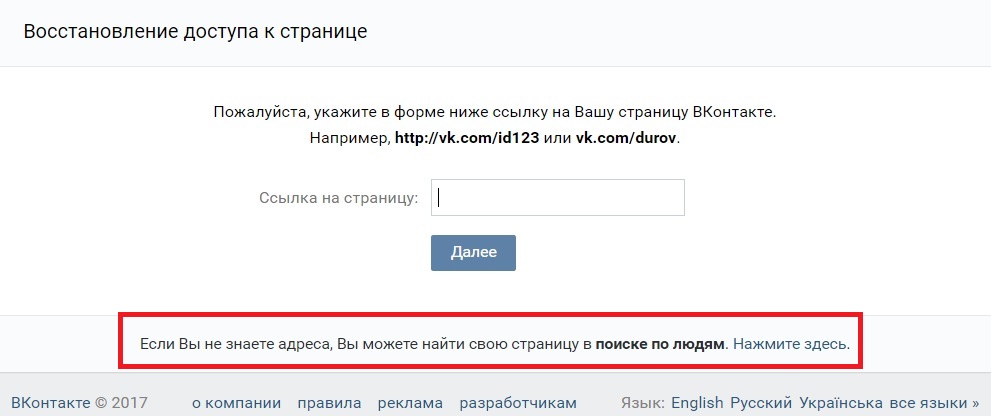 В этом случае используйте инструмент Photo Recovery After, который поможет вам эффективно восстановить удаленные / потерянные фотографии.
В этом случае используйте инструмент Photo Recovery After, который поможет вам эффективно восстановить удаленные / потерянные фотографии.
Обратная связь пользователя относительно производительности программного обеспечения для восстановления фотографий после:
Чем больше вы будете читать эту статью, тем больше будете знакомиться с этой программой.Но, в первую очередь, приоритет отдается сценариям потери фотографий. Поэтому для вас будет лучше, если вы будете знакомы с некоторыми сценариями потери изображений, с которыми обычно сталкивается большинство пользователей. Узнав их, вы легко сможете избежать их появления в будущем.
Наиболее частые сценарии потери изображения:
Общая ошибка человека: Изображения с жесткого диска вашего компьютера могут быть случайно удалены пользователем с помощью сочетания клавиш Shift + Delete, непреднамеренного очищения папки корзины в Windows или корзины на Mac, случайного форматирования диска / раздела и т.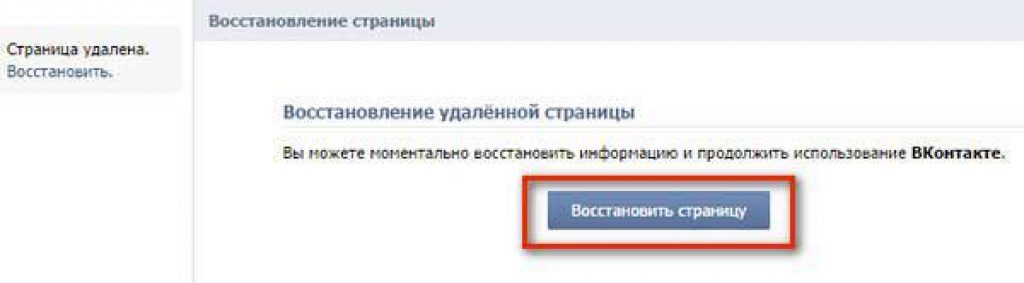 Д.Точно так же фотографии с цифровой камеры можно удалить, нажав кнопку «Удалить все» или «Форматировать» во время предварительного просмотра изображений. Затем восстановите изображения после удаления с помощью этого эффективного приложения. Кроме того, узнайте, как восстановить фотографии после очистки корзины, на сайте photorecoveryafter.com/recover-images-after-emptying-trash-on-mac-os-x.html.
Д.Точно так же фотографии с цифровой камеры можно удалить, нажав кнопку «Удалить все» или «Форматировать» во время предварительного просмотра изображений. Затем восстановите изображения после удаления с помощью этого эффективного приложения. Кроме того, узнайте, как восстановить фотографии после очистки корзины, на сайте photorecoveryafter.com/recover-images-after-emptying-trash-on-mac-os-x.html.
Неправильное обращение с устройством: Внезапное извлечение карты памяти из цифровой камеры или устройства чтения карт также может привести к потере фотографии. Из-за этого может быть прерван процесс передачи файлов между картой памяти и жестким диском компьютера.В результате карта памяти может быть повреждена, что приведет к серьезной потере изображения. Если вы думаете о том, как восстановить фотографии после такого повреждения, немедленно воспользуйтесь этим эффективным инструментом и получите обратно изображения очень простым способом.
Программное обеспечение сторонних производителей: Процесс передачи файлов между любым внешним запоминающим устройством и жестким диском компьютера может быть прерван любым программным обеспечением сторонних производителей.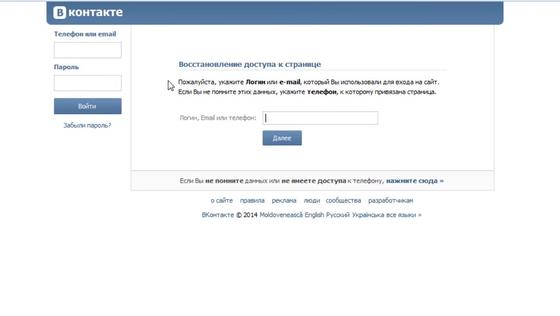 Любая сторонняя утилита, установленная на вашем компьютере, например антивирусная программа, может помешать процессу передачи файлов, что приведет к окончательной потере изображения.
Любая сторонняя утилита, установленная на вашем компьютере, например антивирусная программа, может помешать процессу передачи файлов, что приведет к окончательной потере изображения.
Повреждение устройства хранения: Если устройство хранения (например, карта памяти камеры), на котором хранятся изображения, повреждено по какой-либо причине, то изображения, хранящиеся внутри, становятся недоступными для пользователя. Повреждение может возникнуть из-за неправильного использования, внезапного сбоя питания, случайного выключения системы или вирусной атаки. Использование одного и того же устройства на разных компьютерах также может привести к повреждению устройства хранения. Узнайте больше о восстановлении файлов после случайного форматирования USB-накопителя на http: // www.photorecoveryafter.com/recover-photos-lost-after-accidental-formatting-of-usb-drive.html.
Помимо всего этого, существует огромное количество других причин, по которым вы можете потерять фотографии. Каким-то образом с помощью утилиты восстановления фотографий вы можете вернуть фотографии после их удаления или потери. Это надежное приложение и надежная утилита для восстановления, в которой нет таких опасных элементов, как вирусы или вредоносные программы. Более того, он имеет простой пользовательский интерфейс, который упрощает восстановление изображения после потери, удаления или по любому другому сценарию.Эта мощная утилита восстановления была разработана высокопрофессиональной командой разработчиков и является одним из наиболее предпочтительных инструментов восстановления по сравнению с другими ненадежными приложениями для восстановления. Если вам нужна помощь в восстановлении фотографий, вы можете в любое время круглосуточно воспользоваться поддержкой экспертов.
Каким-то образом с помощью утилиты восстановления фотографий вы можете вернуть фотографии после их удаления или потери. Это надежное приложение и надежная утилита для восстановления, в которой нет таких опасных элементов, как вирусы или вредоносные программы. Более того, он имеет простой пользовательский интерфейс, который упрощает восстановление изображения после потери, удаления или по любому другому сценарию.Эта мощная утилита восстановления была разработана высокопрофессиональной командой разработчиков и является одним из наиболее предпочтительных инструментов восстановления по сравнению с другими ненадежными приложениями для восстановления. Если вам нужна помощь в восстановлении фотографий, вы можете в любое время круглосуточно воспользоваться поддержкой экспертов.
Утилита Photo Recovery After обладает следующими функциями и возможностями:
- Это программное обеспечение только для чтения, которое не влияет на исходное содержимое восстановленных файлов во время процесса восстановления изображений после удаления или потери.

- Этот замечательный инструмент восстановит удаленные / утерянные мультимедийные файлы, такие как фотографии, аудио и видео с жестких дисков, карт памяти (например, SD, SDXC, SDHC, XD, CF, MMC и т. Д.), Внешних дисков и т. Д.
- Он успешно выполнит восстановление изображений JPEG после повреждения карты памяти из-за внезапного сбоя питания или вирусной атаки.
- Программа может извлекать файлы изображений RAW, созданные различными популярными цифровыми камерами, такими как Canon, Nikon, Fujifilm, Sony, Kodak и многими другими.
- Позволяет понять, как восстановить фотографии, потерянные после сбоя компьютера, с помощью нескольких простых шагов.
- Восстанавливает удаленные / потерянные файлы мультимедиа с цифровых видеокамер, iPod, мобильных телефонов и многих других цифровых устройств.
- Вы также можете восстановить фотографии из корзины вместе с видео и музыкальными файлами после случайного удаления или опорожнения корзины, чтобы освободить место и т.
 Д. В операционных системах Windows 8, Windows 7, XP, Vista, Windows 2003 и 2008, выполнив несколько простых действий. .
Д. В операционных системах Windows 8, Windows 7, XP, Vista, Windows 2003 и 2008, выполнив несколько простых действий. . - С помощью этого приложения для восстановления вы можете предварительно просмотреть изображения сохраняя их на жестком диске вашего компьютера. Это поможет вам выздороветь только важные и нежелательные изображения могут быть удалены.
Несколько полезных советов для будущего использования:
- Правильно используйте карту памяти и цифровую камеру
- Регулярное резервное копирование важных фотографий
- Используйте последнюю версию антивирусной программы сканирования, чтобы избежать повреждения устройства хранения
3 простых шага для восстановления изображений после потери / удаления:
- Загрузите и установите демонстрационную версию программного обеспечения Image Restore на жесткий диск вашего компьютера.После успешной установки программного обеспечения выберите Восстановление фотографий с главного экрана.
 После этого выберите любой
из Восстановить потерянные фотографии или Восстановить удаленные фотографии со следующего экрана.
После этого выберите любой
из Восстановить потерянные фотографии или Восстановить удаленные фотографии со следующего экрана. - Затем после выберите соответствующий логический диск в следующем окне и нажмите Далее , чтобы начать процесс восстановления изображения.
- После завершения процесса восстановления вы можете предварительно просмотреть все восстановленные образы с выбранного логического диска.
Недавние обновления:
Восстановление фотографий после переустановки Windows 10
Восстановление фотографий с портативного устройства
Восстановить фотографии, удаленные из корзины iPhoto
Восстановление фотографий с камеры Canon
Получить фото с жесткого диска RAW
Сколько времени это займет? Плюс, 10 советов по восстановлению
Что такое сотрясение мозга?
Сотрясение мозга — это травмы головного мозга, возникающие в результате удара мозга по черепу или напряжения нервной ткани из-за чрезмерной силы. Эта сила может быть прямой, как удар по голове, или косвенной, как хлыстовая травма в автомобильной аварии.
Эта сила может быть прямой, как удар по голове, или косвенной, как хлыстовая травма в автомобильной аварии.
Симптомы сотрясения мозга варьируются от легких до тяжелых и включают:
Хотя сотрясение мозга может вызвать потерю сознания при ударе, это случается не всегда. Фактически, от 81 до 92 процентов сотрясений мозга не связаны с потерей сознания. Кроме того, симптомы могут появиться в любом месте от момента удара до нескольких дней после первоначальной травмы.
В большинстве случаев восстановление после сотрясения мозга занимает от 7 до 10 дней.Однако, если вы недостаточно отдыхаете и не следуете рекомендациям врача, восстановление может занять немного больше времени. Узнайте больше о том, как долго длится сотрясение мозга.
Кроме того, у некоторых людей развивается состояние, называемое синдромом после сотрясения мозга. Эксперты не уверены, почему это происходит. Если у вас такое состояние, восстановление после сотрясения мозга может занять несколько месяцев или даже дольше.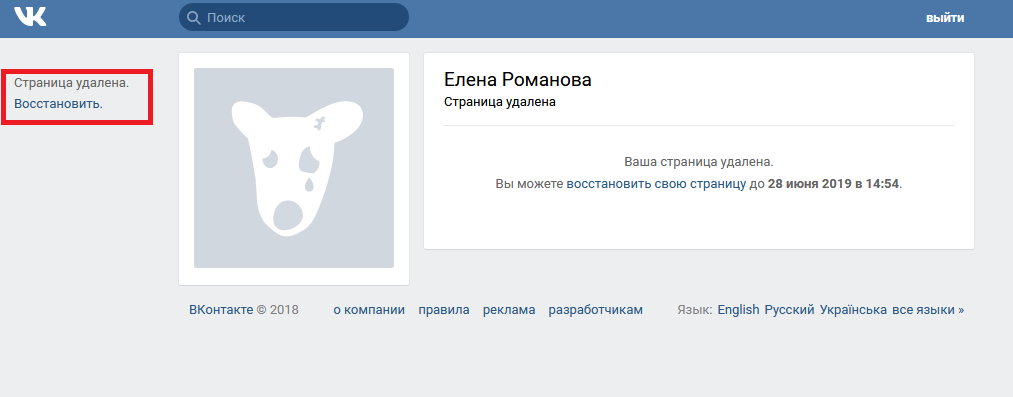 В это время вы можете почувствовать головную боль и другие симптомы сотрясения мозга, перечисленные выше.
В это время вы можете почувствовать головную боль и другие симптомы сотрясения мозга, перечисленные выше.
Если у вас недавно было сотрясение мозга, и через 7–10 дней симптомы все еще сохраняются, запишитесь на прием к врачу, чтобы проверить наличие признаков постконтузии.
Всегда полезно проконсультироваться с врачом, если вы думаете, что у вас сотрясение мозга. Они могут определить, насколько серьезно ваше сотрясение мозга, и дать вам более конкретные советы по восстановлению.
А пока попробуйте эти советы, которые помогут вам быстро оправиться от сотрясения мозга и вернуться к своим обычным занятиям.
1. Уменьшите время использования экрана
Яркий свет и напряжение глаз, связанное с его взглядом, иногда могут усугубить симптомы сотрясения мозга, особенно головные боли.По мере выздоровления постарайтесь ограничить время, которое вы проводите, глядя на свой телефон, ноутбук, телевизор или другие экраны.
Вы также можете помочь справиться с проблемами сна, связанными с сотрясением мозга, избегая использования экранов в течение двух часов перед сном.
Узнайте больше о связи между меньшим временем использования экрана и лучшим сном.
2. Ограничьте воздействие яркого света и громких звуков
После сотрясения мозга вы можете заметить, что особенно чувствительны к яркому свету и громким звукам.Вы можете попробовать избегать больших толп и яркого флуоресцентного освещения в течение нескольких дней, пока вы выздоравливаете. Это даст вашему телу время на восстановление и предотвратит ухудшение световой или звуковой чувствительности.
3. Избегайте ненужных движений головы и шеи
Старайтесь избегать всего, что заставляет вашу голову или шею толкаться. Это типы движений, которые в первую очередь могут вызвать сотрясение мозга, и их минимизация дает вашему мозгу шанс восстановиться. Хотя некоторые из этих движений могут быть неизбежны, держитесь подальше от американских горок и чрезмерной физической активности в течение нескольких недель.
4. Сохраняйте водный баланс
Существуют предварительные доказательства того, что обезвоживание может увеличить риск сотрясения мозга. Это говорит о том, что потребление жидкости, вероятно, будет хорошей идеей и во время выздоровления. Правильная гидратация также важна для вашего здоровья в целом, особенно когда ваше тело восстанавливается.
Это говорит о том, что потребление жидкости, вероятно, будет хорошей идеей и во время выздоровления. Правильная гидратация также важна для вашего здоровья в целом, особенно когда ваше тело восстанавливается.
Сколько воды нужно пить? Узнай.
5. Отдых
Отдых может быть самым важным делом, которым вы можете заниматься при восстановлении после сотрясения мозга. Если ваш разум и тело отдыхают, это снижает уровень стресса и помогает организму восстановиться.
Избегайте физических упражнений в течение недели или около того. Если вы хотите и дальше заниматься спортом, старайтесь делать это легко. Если вы, например, бегун, попробуйте ходить. Также лучше не поднимать тяжести в течение недели.
6. Ешьте больше белка
Исследование 2015 года показало, что аминокислоты с разветвленной цепью, которые являются строительными блоками белков, могут улучшить некоторые когнитивные симптомы сотрясения мозга. По мере выздоровления старайтесь есть много белка. Мясо, бобы, орехи и рыба — отличные источники аминокислот с разветвленной цепью.
Мясо, бобы, орехи и рыба — отличные источники аминокислот с разветвленной цепью.
Ищете другие варианты? Вот 20 продуктов с высоким содержанием белка, которые помогут вам восстановиться.
7. Ешьте продукты, богатые омега-3
Омега-3 жирные кислоты также связаны с улучшением когнитивных функций и восстановлением нейронов при сотрясениях мозга, перенесенных мышами в лабораторных условиях. Они также полезны для здоровья в целом, поэтому включение их в свой рацион принесет много пользы.
Продукты, богатые омега-3, включают жирную рыбу, такую как лосось, грецкие орехи, семена льна, соя и семена чиа.Вы также можете принимать добавки с рыбьим жиром, доступные на Amazon, чтобы увеличить потребление омега-3.
8. Ешьте продукты с большим количеством антиоксидантов
Некоторые исследования показывают, что антиоксиданты могут улучшить память и общее нервное функционирование. Однако они не были связаны конкретно с выздоровлением после сотрясения мозга.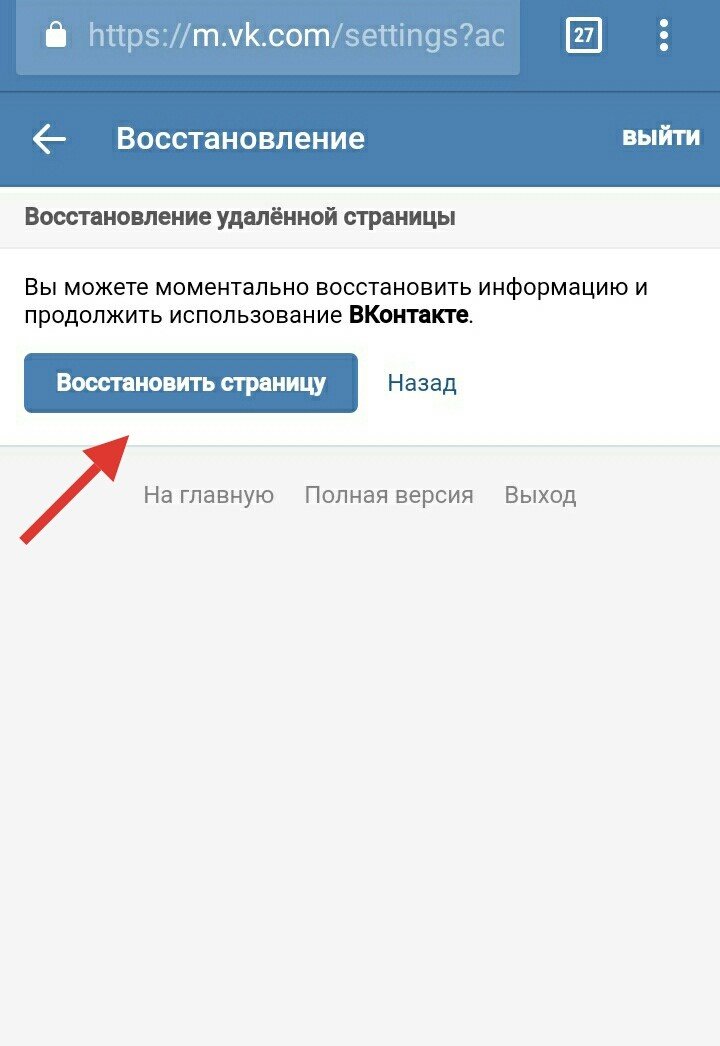

 Проще всего использовать в этих целях гражданский паспорт, водительское удостоверение. Полученное изображение надо отправить сотруднику поддержки.
Проще всего использовать в этих целях гражданский паспорт, водительское удостоверение. Полученное изображение надо отправить сотруднику поддержки.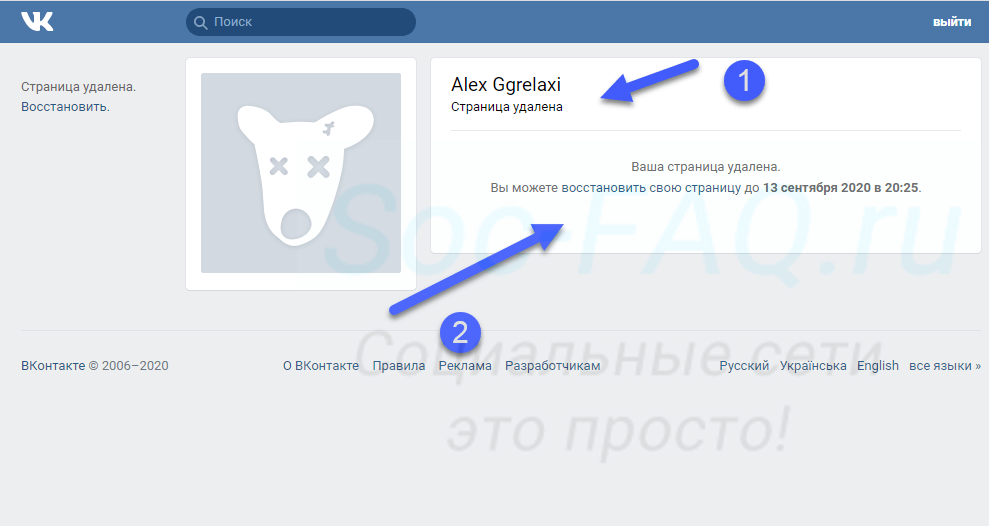 В этом случае поможет лишь создание нового.
В этом случае поможет лишь создание нового. За систематические грубые нарушения профиль блокируются безвозвратно. По этой причине бесполезно искать, как восстановить аккаунт в ВК раньше указанного срока. Нужно лишь дождаться его истечения и войти на сайт в обычном режиме.
За систематические грубые нарушения профиль блокируются безвозвратно. По этой причине бесполезно искать, как восстановить аккаунт в ВК раньше указанного срока. Нужно лишь дождаться его истечения и войти на сайт в обычном режиме.
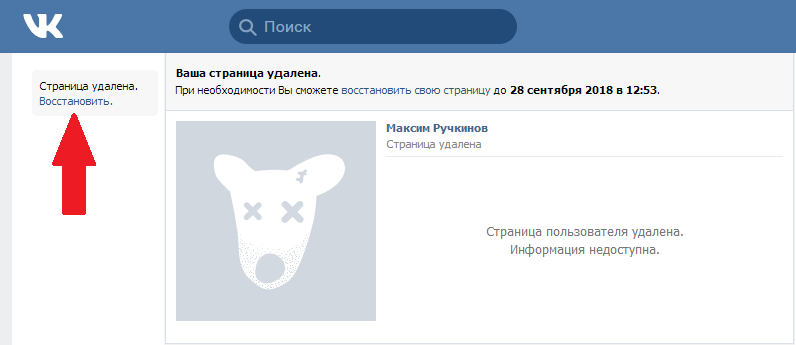 Это возможно, если у другого человека они сохранились.
Это возможно, если у другого человека они сохранились. Сотрудники часто идут на встречу администраторам и максимально быстро возвращают утраченный контент.
Сотрудники часто идут на встречу администраторам и максимально быстро возвращают утраченный контент.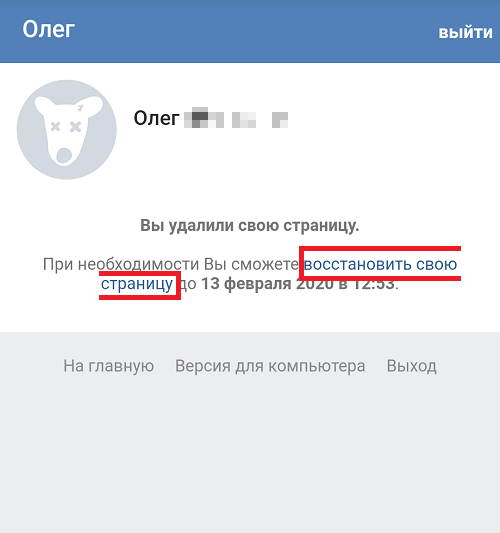
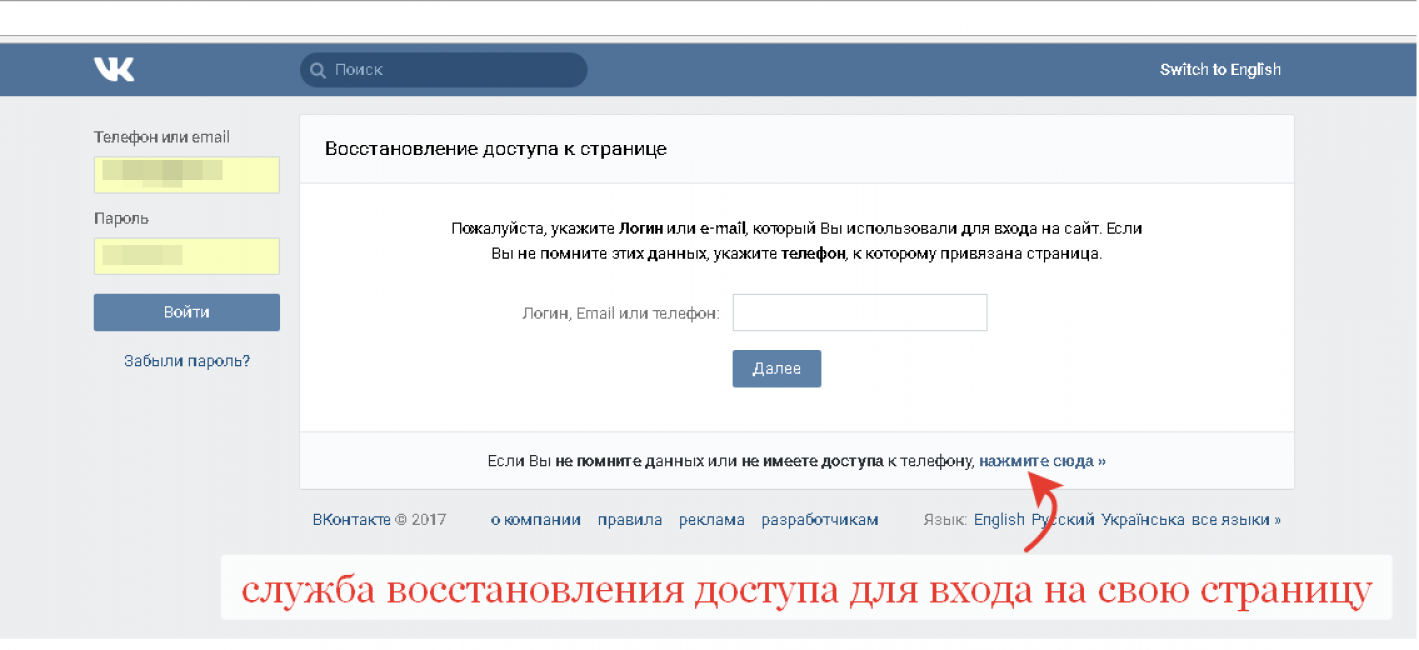
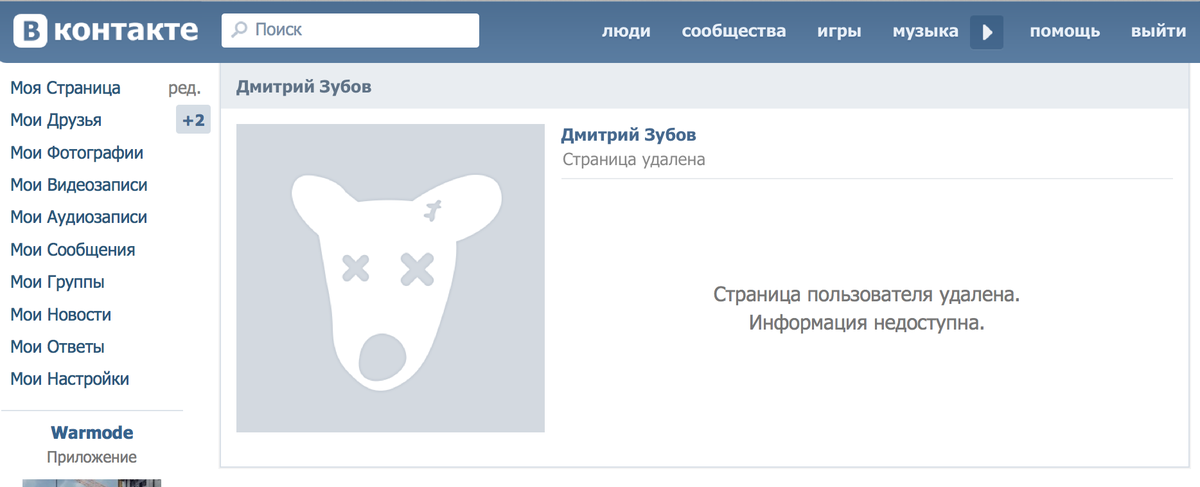 Д. В операционных системах Windows 8, Windows 7, XP, Vista, Windows 2003 и 2008, выполнив несколько простых действий. .
Д. В операционных системах Windows 8, Windows 7, XP, Vista, Windows 2003 и 2008, выполнив несколько простых действий. . После этого выберите любой
из Восстановить потерянные фотографии или Восстановить удаленные фотографии со следующего экрана.
После этого выберите любой
из Восстановить потерянные фотографии или Восстановить удаленные фотографии со следующего экрана.